¿Cómo agregar/restar medio año/mes/hora a una fecha u hora en Excel?
Agregar un año, mes u hora a una fecha u hora es algo común en nuestro trabajo diario con Excel. ¿Alguna vez has intentado agregar medio año, mes u hora a una fecha u hora? Aquí te presento algunos trucos para manejar esta tarea.
Agregar medio año/mes/hora a una fecha u hora con fórmulas
Agregar/restar medio año/mes/hora a una fecha con Kutools para Excel
 Agregar medio año/mes/hora a una fecha u hora con fórmulas
Agregar medio año/mes/hora a una fecha u hora con fórmulas
Aquí te presento la fórmula que te ayudará a agregar medio año/mes/hora a una celda de fecha u hora.
| Cálculo | Fórmulas |
| Agregar medio año | =DATE(YEAR(A1),MONTH(A1)+6,DAY(A1)) |
| Agregar medio mes | =DATE(YEAR(A1),MONTH(A1)+INT(0.5),DAY(A1)+MOD(0.5,1)*30) |
| Agregar media hora | =A1+1/48 |
Selecciona una celda y pega una de las fórmulas según sea necesario de la tabla anterior; aquí, por ejemplo, pego =DATE(YEAR(A1),MONTH(A1)+6,DAY(A1)) en una celda en blanco, B1, y presiono la tecla Enter para obtener el resultado. Si lo necesitas, puedes arrastrar la fórmula hacia abajo para llenar las celdas inferiores.
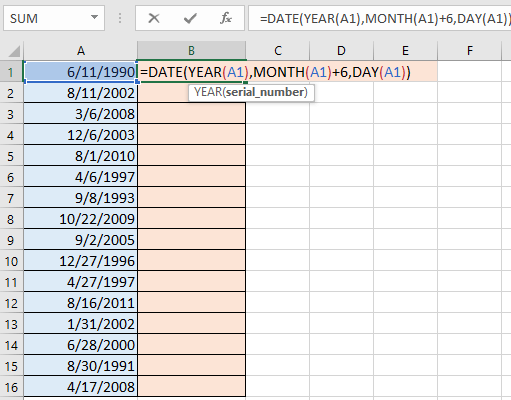
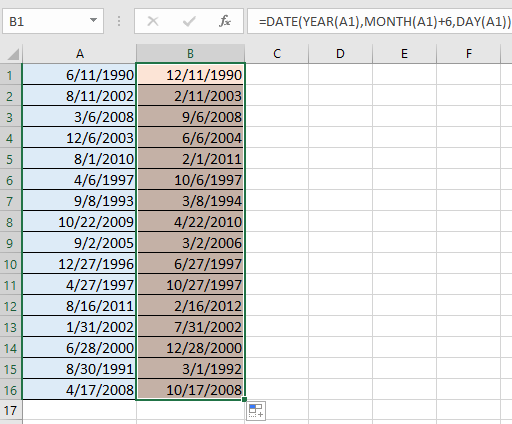
Consejo: En las fórmulas anteriores, A1 es la celda que deseas usar, puedes cambiarla según sea necesario.
 Agregar/restar medio año/mes/hora a una fecha con Kutools para Excel
Agregar/restar medio año/mes/hora a una fecha con Kutools para Excel
Recordar las fórmulas anteriores puede ser algo molesto para ti. Sin embargo, con el grupo de funciones Fórmulas de Kutools para Excel, puedes agregar o restar rápidamente medio año, mes u hora a una fecha u hora sin tener que recordar fórmulas.
Después de instalar gratuitamente Kutools para Excel, por favor sigue los pasos a continuación:
1. Selecciona una celda para mostrar el resultado del cálculo y haz clic en Kutools > Asistente de fórmulas > Asistente de fecha y hora. Ver captura de pantalla:

2. En el cuadro de diálogo Asistente de fecha y hora, selecciona la opción Agregar o Restar según sea necesario, y haz clic![]() desde Ingrese una fecha o seleccione una celda con formato de fechapara seleccionar una celda que quieras usar, y en la sección Ingrese un número o seleccione celdas que contengan los valores que desea agregar (restar) especifica los años, meses u horas, minutos que deseas agregar. Aquí, ingreso 6 en el cuadro de texto de Mes. Puedes previsualizar el resultado calculado en la sección Resultado Ver captura de pantalla:
desde Ingrese una fecha o seleccione una celda con formato de fechapara seleccionar una celda que quieras usar, y en la sección Ingrese un número o seleccione celdas que contengan los valores que desea agregar (restar) especifica los años, meses u horas, minutos que deseas agregar. Aquí, ingreso 6 en el cuadro de texto de Mes. Puedes previsualizar el resultado calculado en la sección Resultado Ver captura de pantalla:

3. Haz clic en Aceptar. Luego arrastra el controlador de relleno automático hacia abajo hasta las celdas que necesites.

Artículos relacionados:
- ¿Cómo colorear automáticamente filas/columnas alternas en Excel?
- ¿Cómo encontrar el valor máximo o mínimo para cada día en un rango de Excel?
- ¿Cómo agregar/restar semanas a una fecha en Excel?
- ¿Cómo agregar punto y coma a cada celda en Excel?
Las mejores herramientas de productividad para Office
Mejora tu dominio de Excel con Kutools para Excel y experimenta una eficiencia sin precedentes. Kutools para Excel ofrece más de300 funciones avanzadas para aumentar la productividad y ahorrar tiempo. Haz clic aquí para obtener la función que más necesitas...
Office Tab incorpora la interfaz de pestañas en Office y facilita mucho tu trabajo
- Habilita la edición y lectura con pestañas en Word, Excel, PowerPoint, Publisher, Access, Visio y Project.
- Abre y crea varios documentos en nuevas pestañas de la misma ventana, en lugar de hacerlo en ventanas separadas.
- ¡Aumenta tu productividad en un50% y reduce cientos de clics de ratón cada día!
Todos los complementos de Kutools. Un solo instalador
El paquete Kutools for Office agrupa complementos para Excel, Word, Outlook y PowerPoint junto con Office Tab Pro, ideal para equipos que trabajan en varias aplicaciones de Office.
- Suite todo en uno: complementos para Excel, Word, Outlook y PowerPoint + Office Tab Pro
- Un solo instalador, una licencia: configuración en minutos (compatible con MSI)
- Mejor juntos: productividad optimizada en todas las aplicaciones de Office
- Prueba completa de30 días: sin registro ni tarjeta de crédito
- La mejor relación calidad-precio: ahorra en comparación con la compra individual de complementos